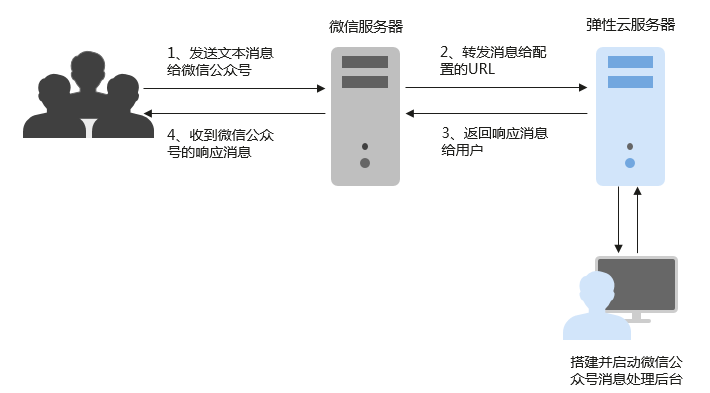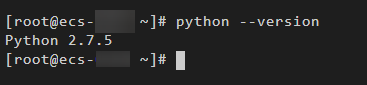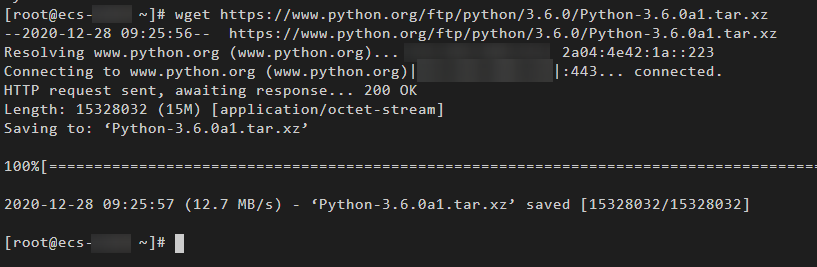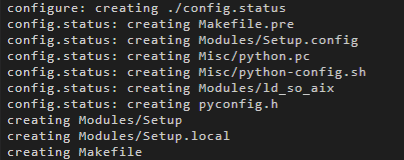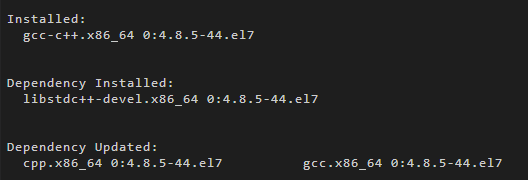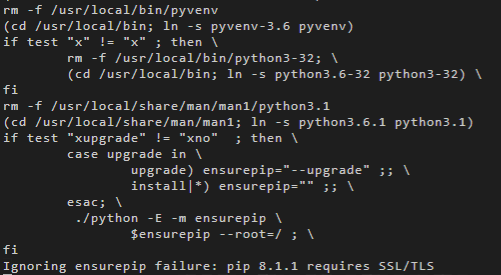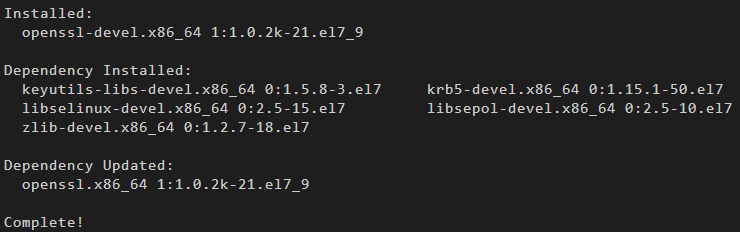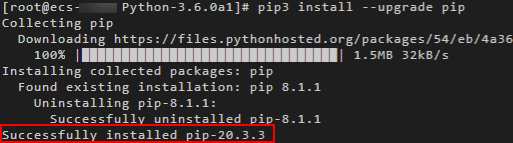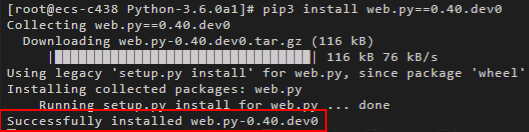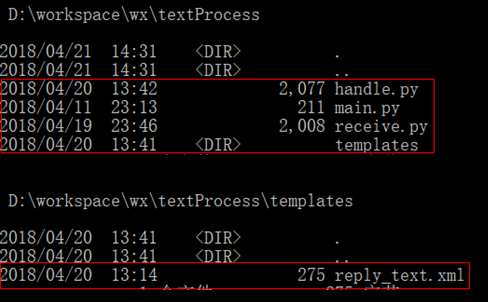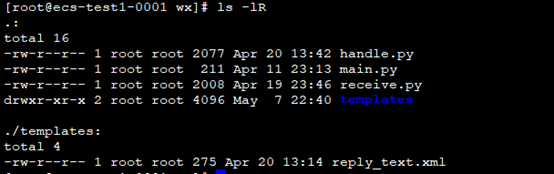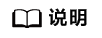大家好,欢迎来到IT知识分享网。
概述
在本教程中,您将学会使用弹性云服务器(以下简称 ECS)搭建微信公众号处理后台,使用Python语言编写对应的微信消息处理逻辑代码,接收从微信服务端转发过来的消息,并返回处理结果给最终用户,如图1所示。
图1流程简介
您需要了解的背景知识有: CentOS(Linux)操作系统、Python语言、Web.py框架、HTTP/XML协议。
准备事项申请微信公众号
本教程中使用订阅号“云图说”为例说明。
购买华为弹性云服务。
如果没有华为云账号,需先注册华为云账号并完成实名认证。
本教程中,使用公共镜像CentOS 7.4
图2公共镜像
购买弹性公网IP
建议同时购买弹性公网IP,后面需要在微信公众号上配置公网IP的地址。
图3弹性公网IP
安装基础软件
本教程中使用Python+Web.py组合完成微信公众号开发,需要安装或升级Python、pip、Web.py框架、WinSCP软件版本。
升级默认Python版本
CentOS 7.4自带Python版本比较老,建议升级到Python3。
查看Python版本,使用如下命令:
python –version
图4查询Python版本
下载Python安装包,这里以Python 3.6.0版本为例,使用命令:
wget https://www.python.org/ftp/python/3.6.0/Python-3.6.0a1.tar.xz
图5下载Python安装包
解压安装包,使用如下命令:
tar xvf Python-3.6.0a1.tar.xz
执行命令:
cd Python-3.6.0a1
./configure
执行成功如图6所示:
图6执行成功
如果出现“configure: error: no acceptable C compiler found in $PATH”异常提示,是因为未安装合适的编译器。
解决方法:
执行以下命令,安装/升级gcc及其他依赖的包。
sudo yum install gcc-c++
并在随后提示安装包是否OK时,输入y并回车。出现如下图8提示说明依赖的包安装成功。
图7安装编译器
在编译器安装完成后,重新执行./configure 命令。
执行命令:
make && make install
执行成功。但提示pip错误,原因是我的系统中少了openssl-devel包,可以先忽略。
图8执行成功
查看Python3版本,使用命令:
python3 –version
图9查看Python3版本
执行命令:
python3
出现如下提示,则说明Python3安装成功。
图10Python3安装成功
升级默认pip版本
pip是通用的Python包管理工具。提供了对Python包的查找、下载、安装、卸载功能。Python3安装成功后自带pip3,但版本比较老,建议升级到pip最新版本。同时前面安装python3提示“Ignoring ensurepip failure: pip 8.1.1 requires SSL/TLS”错误,导致pip未成功安装,所以需要重新安装pip。
安装openssl-devel包,使用命令:
yum install openssl-devel -y
图11安装openssl-devel包
执行命令:
make && make install
出现如下提示说明安装pip安装成功。
图12pip安装成功
升级pip3,使用命令:
pip3 install –upgrade pip
出现如下提示说明升级pip到最新版本了。
图13pip3升级成功
安装Web.py框架
Web.py官方教程地址:http://webpy.org/,使用如下命令安装web.py:
pip3 install web.py==0.40.dev0
图14安装Web.py
安装WinSCP
通常情况下,我们在本地Windows操作系统上编辑代码,完成后再上传至ECS上(CentOS Linux系统)。WinSCP 是一个Windows环境下使用的SSH的开源图形化SFTP客户端, 同时支持 SCP 协议。它的主要功能是在本地与远程计算机间安全地复制文件,并且可以直接编辑文件。
上传代码新建main.py文件,复制如下代码:# -*- coding: utf-8 -*-
# filename: main.py
import web
from handle import Handle
urls = (
‘/wx’, ‘Handle’,
)
if __name__ == ‘__main__’:
app = web.application(urls, globals())
app.run()
新建handle.py文件,复制如下代码:# -*- coding: utf-8 -*-
# filename: handle.py
import hashlib
import web
import receive
import time
import os
class Handle(object):
def __init__(self):
self.app_root = os.path.dirname(__file__)
self.templates_root = os.path.join(self.app_root, ‘templates’)
self.render = web.template.render(self.templates_root)
def GET(self):
try:
data = web.input()
if len(data) == 0:
return “hello, this is handle view”
signature = data.signature
timestamp = data.timestamp
nonce = data.nonce
echostr = data.echostr
token = “此处内容与公众号基本配置里Token字段取值保持一致”
list = [token, timestamp, nonce]
list.sort()
s = list[0] + list[1] + list[2]
hashcode = hashlib.sha1(s.encode(‘utf-8’)).hexdigest()
print( “handle/GET func: hashcode, signature: “, hashcode, signature)
if hashcode == signature:
return echostr
else:
return echostr
except (Exception) as Argument:
return Argument
def POST(self):
try:
webData = web.data()
print(“Handle Post webdata is:\n”, webData)
#打印消息体日志
recMsg = receive.parse_xml(webData)
if isinstance(recMsg, receive.Msg) and recMsg.MsgType == ‘text’:
toUser = recMsg.FromUserName
fromUser = recMsg.ToUserName
content = “欢迎关注云图说!” + str(recMsg.Content)
print(‘Reply message info:\n’)
print(‘toUser =’, toUser)
print(‘fromUser = ‘, fromUser)
print(‘content = ‘, content)
return self.render.reply_text(toUser, fromUser, int(time.time()), content)
else:
print(“不支持的消息类型:”,recMsg.MsgType)
return “success”
except (Exception) as Argment:
return Argment
新建receive.py文件,复制如下代码:# -*- coding: utf-8 -*-
# filename: receive.py
import xml.etree.ElementTree as ET
def parse_xml(web_data):
if len(web_data) == 0:
return None
xmlData = ET.fromstring(web_data)
msg_type = xmlData.find(‘MsgType’).text
if msg_type == ‘text’:
return TextMsg(xmlData)
elif msg_type == ‘image’:
return ImageMsg(xmlData)
elif msg_type == ‘location’:
return LocationMsg(xmlData)
elif msg_type == ‘event’:
return EventMsg(xmlData)
class Event(object):
def __init__(self, xmlData):
self.ToUserName = xmlData.find(‘ToUserName’).text
self.FromUserName = xmlData.find(‘FromUserName’).text
self.CreateTime = xmlData.find(‘CreateTime’).text
self.MsgType = xmlData.find(‘MsgType’).text
self.Eventkey = xmlData.find(‘EventKey’).text
class Msg(object):
def __init__(self, xmlData):
self.ToUserName = xmlData.find(‘ToUserName’).text
self.FromUserName = xmlData.find(‘FromUserName’).text
self.CreateTime = xmlData.find(‘CreateTime’).text
self.MsgType = xmlData.find(‘MsgType’).text
self.MsgId = xmlData.find(‘MsgId’).text
class TextMsg(Msg):
def __init__(self, xmlData):
Msg.__init__(self, xmlData)
self.Content = xmlData.find(‘Content’).text
class ImageMsg(Msg):
def __init__(self, xmlData):
Msg.__init__(self, xmlData)
self.PicUrl = xmlData.find(‘PicUrl’).text
self.MediaId = xmlData.find(‘MediaId’).text
class LocationMsg(Msg):
def __init__(self, xmlData):
Msg.__init__(self, xmlData)
self.Location_X = xmlData.find(‘Location_X’).text
self.Location_Y = xmlData.find(‘Location_Y’).text
class EventMsg(Msg):
def __init__(self, xmlData):
Event.__init__(self, xmlData)
self.Event = xmlData.find(‘Event’).text
新建templates文件夹,在文件夹下新建reply_text.xml文件,复制如下代码:$def with (toUser,fromUser,createTime,content)
$createTime
最终本地代码文件形成如下:
图15本地文件
通过WinSCP工具将上述文件与目录上传至ECS指定目录下:
图16上传文件
启动服务
使用如下命令启动服务:
python3 main.py 80
启动成功如图17所示:
图17启动成功
启用开发者模式登录微信公众平台,选择“开发 > 基本配置”,单击“修改配置”。
填写配置信息,单击“提交”。URL:填写ECS上配置的弹性公网IP,不用添加80端口。
Token:需要与handle.py中对应token取值完全一致。
EncodingAESKey:随机生成。
消息加解密方式:此为示例,选择简单的“明文模式”。
验证token成功,单击“启用”。
如果token验证失败,请检查Token配置与handle.py中GET消息处理代码是否一致。
验证
使用微信关注公众号,任意发送一条文本消息,看是否能够收到回复。如能收到回复则表明系统处理正常。
免责声明:本站所有文章内容,图片,视频等均是来源于用户投稿和互联网及文摘转载整编而成,不代表本站观点,不承担相关法律责任。其著作权各归其原作者或其出版社所有。如发现本站有涉嫌抄袭侵权/违法违规的内容,侵犯到您的权益,请在线联系站长,一经查实,本站将立刻删除。 本文来自网络,若有侵权,请联系删除,如若转载,请注明出处:https://yundeesoft.com/24168.html